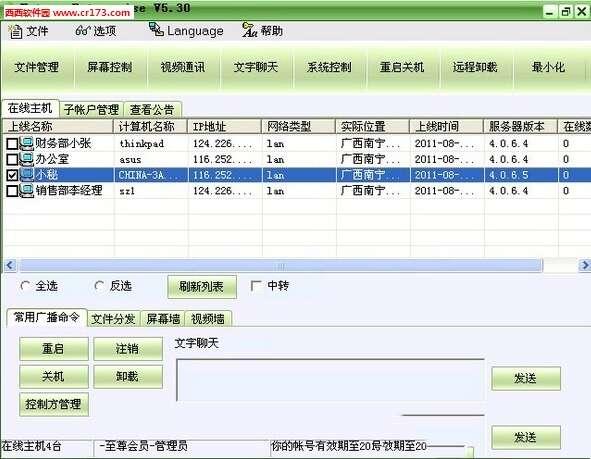
功能介绍:
1.屏幕墙功能:同时观看多台电脑的屏幕,了解对方的电脑使用情况。可用于监督员工工作。
2.视频墙功能:同时打开多台电脑的摄像头,并同时观看摄像头视频。可用于周围环境的安全监控。
3.批量管理电脑:可以同时关闭、重启或注销多台电脑,方便公司电脑的统一管理。
4.文件分发:把电子文件批量分发到多台指定电脑中,节约资源和时间。
5.发送广播:同时向多台指定电脑发送文字信息。具有信息发布范围广,传播迅速的特点。
6.访问远程电脑桌面:可以使用本地鼠标键盘如同操作本机一样操作远程电脑。支持文件上传下载、屏幕拍照和录像等。可用于远程电脑维护、远程技术支持等。
7.开启远程电脑摄像头:可上下左右旋转带有旋转功能的摄像头。可进行语音视频交流和文字沟通,可对视频进行录像。
8.管理远程电脑进程和窗口:对远程电脑的进程和窗口进行各种操作,如结束、保存等
使用方法:
安装运行网络人企业版,在控制端和被控端同时登陆同一个会员账号。无需输入对方IP,安装了被控端的多台电脑就显示在控制端的软件界面上。选择电脑,点击界面上的功能键就能对电脑实现相应的功能。即使不在公司也能及时处理各项工作,管理员工。对于分布于不同地点的连锁店管理起来更方便,更有效率。
常见问题:
屏幕录象生的文件为什么打不开?
屏幕录象文件需要用我们专用的播放器才可以观看,如果你是至尊会员才可以
获得播放器,如果你是至尊会员,请与我们联系获取播放器。
出现情况:连接上对方,却看不到对方桌面
1.一直出现“连接成功,正在传输数据,稍后即可控制…”,却无法看到对方桌面
2.连接上对方,但是显示对方桌面一直都是黑屏。
原因:
1.以上两种的情况百分之九十九都是网络直连质量差引起的,我们的软件采用
的是纯P2P的技术,一旦连接成功,数据不通过第三方,而是在两点之间直接传
输,如果双方的直连质量很差,那么极有可能连接不上,这时候,你可以尝试选
择“文件管理”进行连接(默认选择的是“远程控制”),如果成功,则可以使用
“强制中转”(至尊会员权限)功能尝试再次连接,实现连接的成功。
2.出现情况1还有一种可能,就是如果对方的机器死机了也有可能导致软件连接
上了却显示不出对方的屏幕,你可以让对方重启一遍机器,然后再次尝试和他连接。
